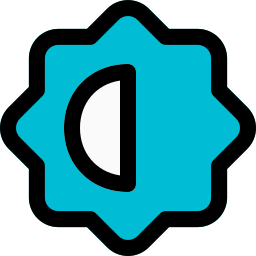Как изменить клавиатуру по умолчанию на Samsung Galaxy A51?
Вы хотите заменить клавиатуру, которая предустановлена в вашем Samsung Galaxy A51. Вам нужно больше функций, больше визуальных элементов, больше языков… В этом руководстве мы расскажем, что делать, чтобы иметь возможность изменить клавиатуру по умолчанию и определить вторую. Мы будем использовать Gboard, широко используемую клавиатуру. Наконец, мы объясним вам, почему иногда буквы отображаются перевернутыми, и как вернуть их в известном вам порядке.

Как изменить клавиатуру по умолчанию на Samsung Galaxy A51 с помощью приложения?
Вам надоела клавиатура на вашем Samsung Galaxy A51. Часто оригинальная клавиатура быстро надоест, и вы захотите переключиться на клавиатуру с лучшими визуальными эффектами или большим количеством опций. Чтобы изменить клавиатуру, уже установленную внутри вашего Samsung Galaxy A51, шаги довольно просты, чтобы установить новую клавиатуру на Android.
Загрузите новую клавиатуру на свой Samsung Galaxy A51
Чтобы установить новую клавиатуру по умолчанию, иногда вы загружаете ее, а затем устанавливаете на свой Samsung Galaxy A51. Существует множество приложений для клавиатуры. Возьмем на примере Gboard , Клавиатура Google. Одна из самых популярных клавиатур на рынке, и вы найдете ее в магазине Google Play. Вам нужно будет загрузить это приложение, а затем установить его. В конце установки приложение Gboard спросит вас, хотите ли вы, чтобы Gboard стал клавиатурой по умолчанию. Выберите Выбрать метод ввода, после чего установите флажок Gboard.
Программы для Windows, мобильные приложения, игры - ВСЁ БЕСПЛАТНО, в нашем закрытом телеграмм канале - Подписывайтесь:)
Измените клавиатуру по умолчанию на Samsung Galaxy A51
Чтобы изменить клавиатуру по умолчанию, вам необходимо, чтобы на вашем Samsung Galaxy A51 уже была загружена и установлена другая клавиатура. Если да, выполните следующие действия, чтобы сменить клавиатуру, в противном случае вернитесь к предыдущей главе:
- Откройте настройки вашего Samsung Galaxy A51
- Затем нажмите Global Management.
- Затем нажмите Язык и введите
- Во-вторых, нажмите на клавиатуру по умолчанию, а также на текущую клавиатуру: вы сможете изменить клавиатуру на ту, которую вы предпочитаете.
Как вернуться к клавиатуре, предустановленной на Samsung Galaxy A51?
И да, вы хотите вернуться к оригинальной клавиатуре, установленной в вашем Samsung Galaxy A51. В большинстве случаев оригинальная клавиатура будет названа в честь производителя вашего телефона. Верните оригинальную клавиатуру на Samsung Galaxy A51
- Открыть настройки
- нажмите на Глобальное управление
- Затем язык и ввод
- Затем клавиатура по умолчанию
- Нажмите на клавиатуре с названием производителя вашего телефона.
В настройках вы также сможете изменить язык клавиатуры вашего Samsung Galaxy A51.
Почему клавиатура вашего телефона Android перевернула буквы?
Обычно, когда кажется, что буквы полностью перевернуты, на клавиатуре Samsung Galaxy A51 изменилось положение клавиш. Либо ваша клавиатура изменилась с QWERTY НА AZERTY, но также и с AZERTY НА QWERTY. Так как же поменять qwerty-клавиатуру на азерти на android или наоборот?
- Откройте настройки вашего Samsung Galaxy A51
- Выберите Глобальное управление
- Затем язык и ввод
- Во-вторых, нажмите на Экранную клавиатуру.
- Второй на клавиатуре, которая будет настроена по умолчанию
- Затем нажмите на языки
- Затем выберите основной язык
- Выберите клавиатуру, которая вам подходит: AZERTY или QWERTY.
Если вы ищете другую информацию о своем Samsung Galaxy A51, мы приглашаем вас изучить учебные материалы в категории: Samsung Galaxy A51.
Программы для Windows, мобильные приложения, игры - ВСЁ БЕСПЛАТНО, в нашем закрытом телеграмм канале - Подписывайтесь:)